自2015年引入iPhone 6s以来,现场照片就已经存在。它们是一个独特的iPhone创作,将几张静态照片结合到一个非常简短的视频中,就像我们都迷恋的GIF一样。使用现场照片选项拍摄照片时,iPhone摄像头拍摄了几张照片,然后将它们缝合在一起,以创建一个光滑的动画,持续约1.5秒。
现场照片的缺点是,当它们共享时,将恢复为静态照片。如果您想在共享时保留现场照片的动作和声音,则首先必须将它们转换为视频。让我们看一下将现场照片变成视频所需的技术。
什么是iPhone上的现场照片?
iPhone上的现场照片是一项独特的功能,它通过捕获3秒的运动和声音片段来将您的图片带入生活。从本质上讲,这是一张静止照片和迷你视频的融合,提供了保留记忆的动态方式。
如何将现场照片变成视频
有几种不同的方法可以使用简单的iOS工具将您的实时照片保存为视频,并在照片应用程序中已经可以使用。您会惊讶于创建照片的GIF以发送给朋友的容易。
如何将实时照片保存为照片应用中的视频
如果您拥有iOS 18.1,则可以快速轻松地将实时照片作为用于共享的视频。您甚至可以将几张现场照片缝合在一起,以获得更长的视频。这是做的方法。
- 启动您的照片应用程序,然后选择要分享的实时照片。
- 点击左下方的共享按钮。
- 点击另存为视频。您的视频将保存到您的相机卷中,并在手机上的视频专辑中保存。
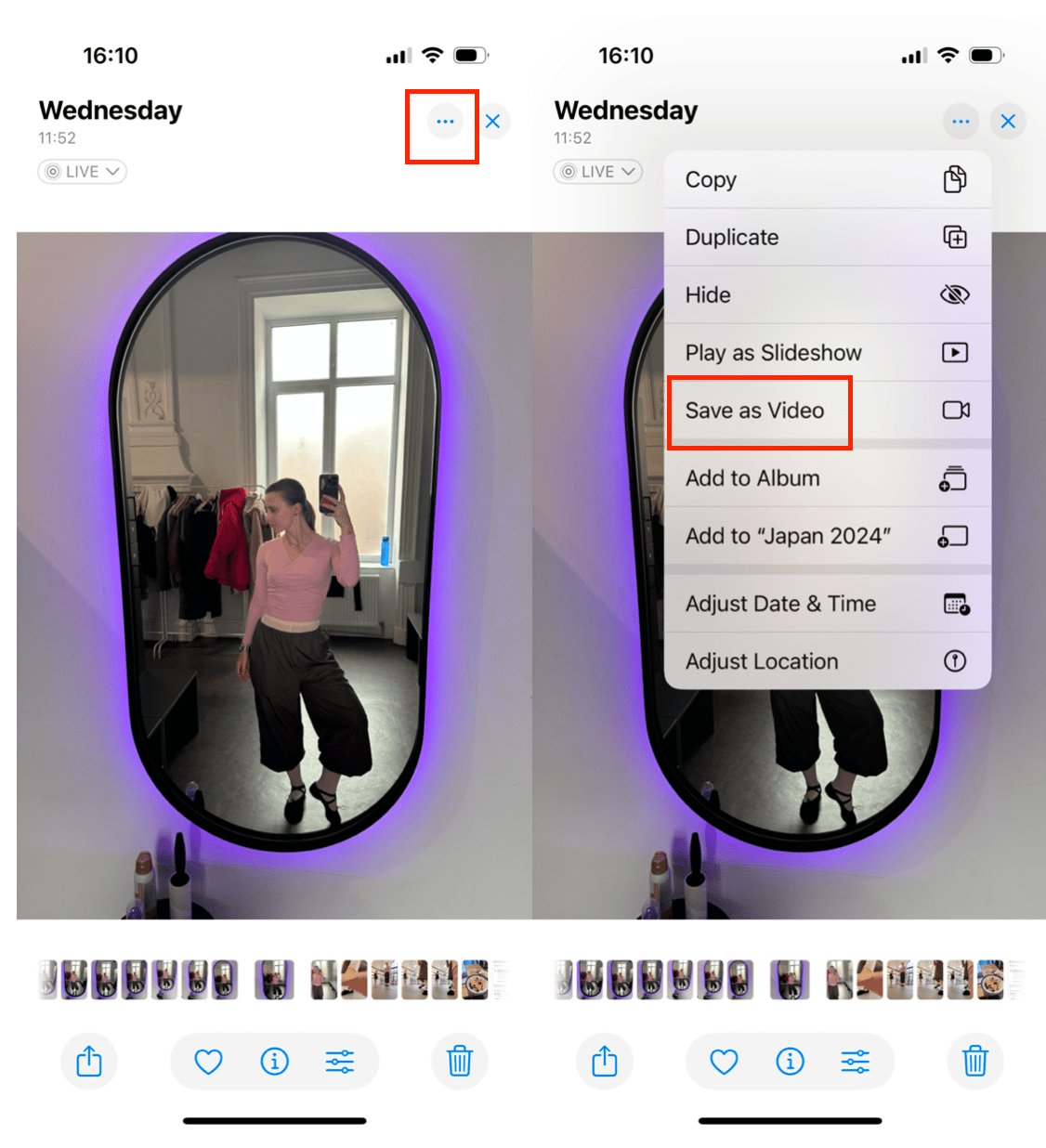
使用Cleanmy®Phone组织数字混乱
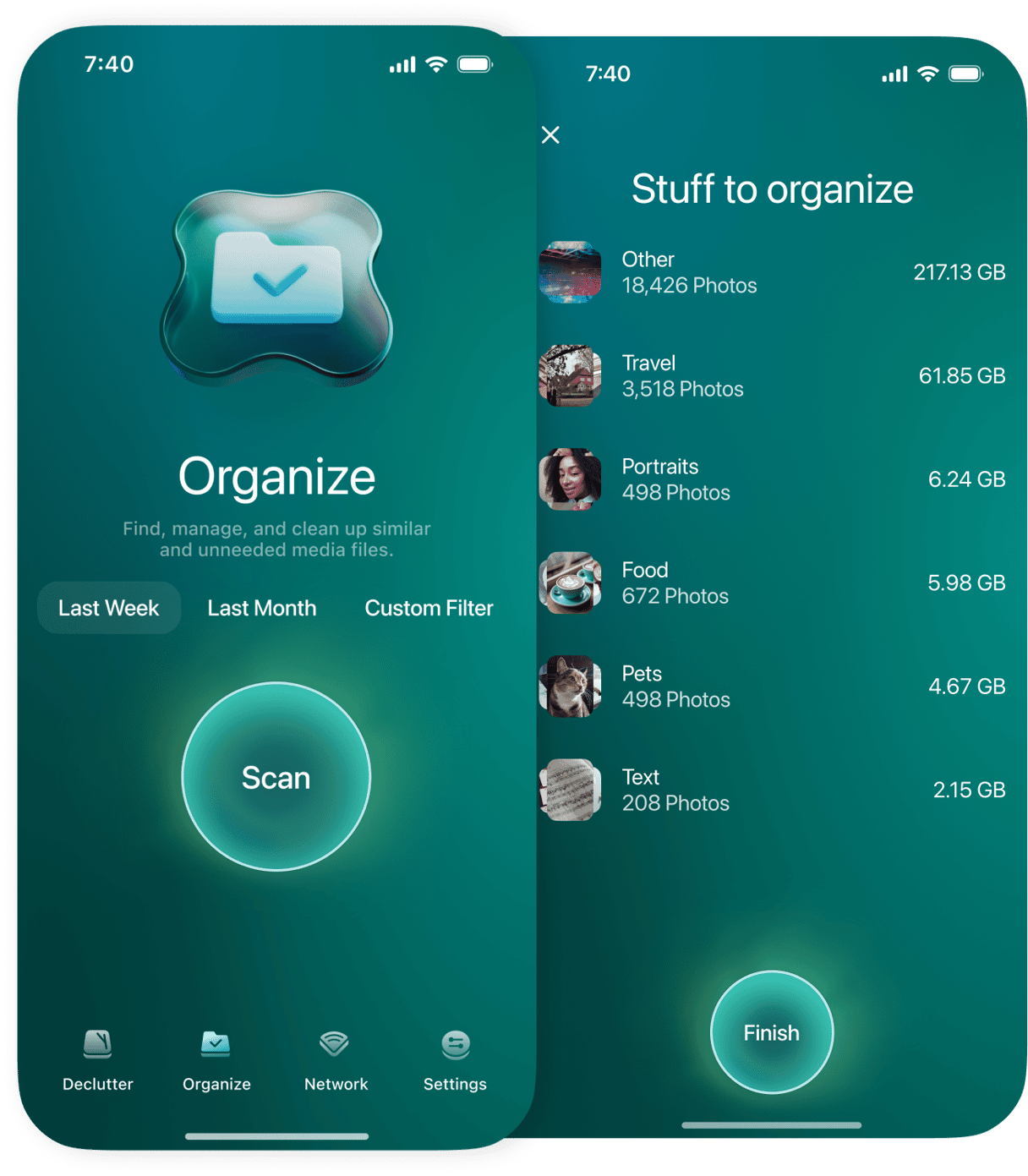
实时照片可以迅速占据iPhone上的大量空间,尤其是如果您经常捕获它们。那就是那里Cleanmy®Phone的组织模块进行了救援。此功能可帮助您对实时照片库进行排序,清洁和组织,删除重复项并分组类似的捕获。通过整理收藏品,您可以释放宝贵的存储空间,从而更容易管理实时照片,同时改善iPhone的整体性能。
如何使用活泼的视频制作现场照片
生动的好处是,它的唯一目的是将您的现场照片转换为GIF和电影。您几乎可以立即创建视频。这是我们使用Lively从实时照片中创建视频的分步说明。
- 下载活泼的应用程序并允许访问您的照片。只有您的现场照片才会出现在活泼的应用中。
- 选择要转换为视频的照片
- 点击GIF或电影。
- 如果选择GIF选项,则可以通过点击设置图标来进一步自定义它,您将在其中找到视频长度和自动反向的选项。
- 点击导出以在社交媒体上共享您的视频或将其保存到相机卷中。完成的视频将具有一个小型生动水印,您可以以2.99美元的价格删除。
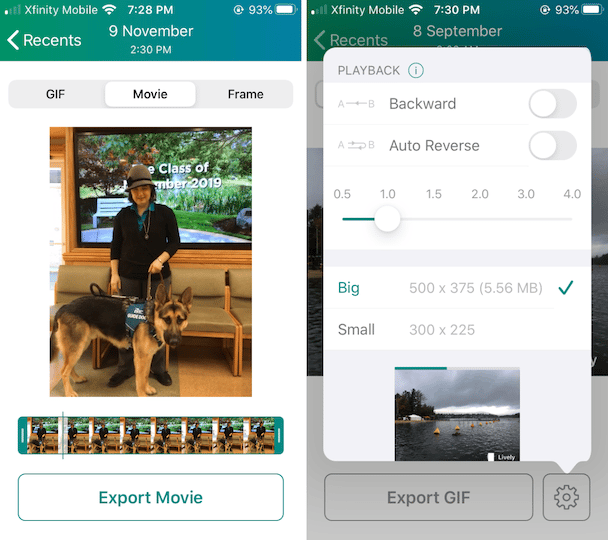
如何使用Premier Pro将现场照片拍成视频
如果您想因视频编辑目的而转换生活照片,则可以在桌面上使用Adobe Premiere Pro进行。
- 打开计算机上的iCloud照片(通过Mac上的照片应用程序或Windows iCloud照片)。
- 选择您想要的实时照片;每个都有一个图像(.heic)和视频(.mov)文件。
- 抓住选项(Mac)并将它们拖到新的Finder窗口中以保存。
- 将视频文件导入Premiere Pro开始编辑。
如果您想知道世界上现场照片该怎么办,现在您知道了!将这些杰作变成视频,并与世界分享。
